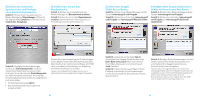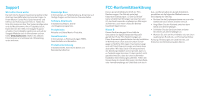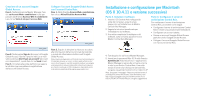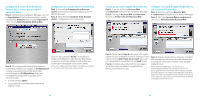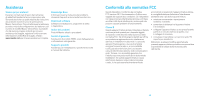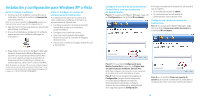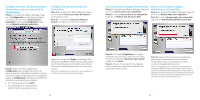Seagate Maxtor Central Axis Central Axis Network storage Server 2 Quick Start - Page 21
Creare un account Seagate Global Access.
 |
View all Seagate Maxtor Central Axis manuals
Add to My Manuals
Save this manual to your list of manuals |
Page 21 highlights
Configurare il server di archiviazione Central Axis e creare una password amministratore. Fase 1. Nell'applicazione Maxtor Manager, fare clic su Impostazioni nella finestra principale, quindi sull'etichetta Avanzate della finestra Impostazioni e fare clic su Amministrazione Central Axis. Configurare un account utente Central Axis. Fase 1. Fare clic su Creazione di un Account utente nella finestra principale dell'applicazione Maxtor Manager. Fase 2. Nella finestra Creazione di un Account utente, configurare un account utente. Creare un account Seagate Global Access. Fase 1. Fare clic sull'icona Accesso Web e condivisione dell'applicazione Maxtor Manager. Fase 2. Nel foglio Accesso Web e condivisione, fare clic su Visita il sito per l'Accesso Web. Collegare l'account Seagate Global Access con l'account Central Axis. Fase 1. Fare clic sull'icona Accesso Web e condivisione dell'applicazione Maxtor Manager. Fase 2. Nel foglio Accesso Web e condivisione, fare clic su Attiva/Disattiva Accesso Web. Fase 2. Per configurare il server di archiviazione Central Axis, sfogliare le tre pagine di Configurazione e creare una password amministratore nella seconda pagina di Configurazione. Dopo aver completato la configurazione guidata, verrà richiesto il login. • Il nome utente è admin. • La password è la password amministratore appena creata. Fare clic sul pulsante ? Guida o consultare la Guida utente Maxtor Central Axis per Macintosh contenuta nel CD del software Central Axis per informazioni dettagliate sull'account utente. Nota: Per configurare Accesso Web e condivisione dei dati di un account, quest'ultimo deve essere privato. 39 Fase 3. Nella pagina Sign In (Accesso) di Seagate Global Access, immettere il proprio indirizzo e-mail sotto la dicitura Don't have an account? (Account non disponibile?), quindi fare clic su Send (Invia). Fase 4. Accedere alla posta elettronica e seguire le istruzioni per completare la registrazione dell'account Global Access. Fase 3. Seguire le istruzioni a video per accedere alle informazioni dell'account locale Central Axis e quindi alle informazioni dell'account Seagate Global Access. Nota: Qualora la diagnostica nell'interfaccia di amministrazione Central Axis rilevasse un errore nel disco rigido all'interno del server di archiviazione, sarebbe possibile sostituire una singola unità seguendo le istruzioni disponibili nella documentazione per l'utente contenuta nel CD in dotazione, disponibile anche nella sezione assistenza della pagina www.maxtor.com. 40